Mainos
Raspberry Pi: llä on niin monia vahvuuksia. Se on joustava, sopii toimii pöytätietokoneena aivan yhtä helposti kuin pystyy kaappaa stop motion video. Pi: n monipuolisuus ja siirrettävyys ylittää melkein minkä tahansa pienimuotoisen tietokoneen mielikuvituksellisen käyttäjäkunnan ja Raspberry Pi-säätiön suuren tuen ansiosta.
Mutta sillä on yksi heikkous. SD-kortille luottaminen tarkoittaa, että Pi on lukittu tiettyyn kokoonpanoon. Tämä voi osoittautua ongelmalliseksi, jos työskentelet esimerkiksi kameraprojektissa ja haluat vaihtaa Bluetooth-kaiuttimeen.
Yleensä täällä on kaksi vaihtoehtoa: voit varmuuskopioi käyttöjärjestelmä Klooni SD-kortti helposti häiriöttömälle vadelma Pi-tietojenkäsittelylleOnko sinulla yksi SD-kortti tai useita, yksi asia, jota tarvitset, on kyky varmuuskopioida kortit välttääksesi ongelmat, joita syntyy, kun Raspberry Pi -sovellus ei käynnisty. Lue lisää , alusta SD-kortti ja kirjoita uusi tai uusi versio osta uusi SD-kortti 5 virhettä, joita tulee välttää ostaessasi MicroSD-korttia MicroSD-korttien ostaminen voi tuntua yksinkertaiselta, mutta tässä on muutama kriittinen virhe, joka vältetään, jos et halua valittaa ostoksesi. Lue lisää . Ongelmana tässä on tietysti hakemiston pitäminen siitä, missä kortissa on, puhumattakaan uusien korttien ostamisen kustannuksista.
Kolmas vaihtoehto on käytettävissä, mutta sitä ei yleensä oteta huomioon: useiden käyttöjärjestelmien asentaminen Pi-laitteeseesi. Katsotaanpa miten se toimii.
1. Useita Pi-käyttöjärjestelmiä NOOBS: llä
Ehkä eniten käytetty työkalu kaikille, jotka haluavat asentaa useamman kuin yhden käyttöjärjestelmän Raspberry Pi -puhelimeen, NOOBS on ilmainen Raspberry Pi -sivustolta.
Ilmeisesti asennustyökaluna NOOBS: ää voidaan käyttää yksinkertaisesti yhden tai useamman käyttöjärjestelmän asentamiseen Raspberry Pi SD -kortillesi. Raspberry Pi 3: n microSD-kortin tuen virallinen raja on 32 Gt, joten täällä pitäisi olla runsaasti tilaa useiden käyttöjärjestelmien asentamista ja käynnistämistä varten.

NOOBS: n käyttämiseksi sinun tarvitsee vain ladata asennusohjelma, purkaa sisältö ja kopioida ne SD-kortille. Voit sitten asettaa kortin Raspberry Pi -sovellukseen, käynnistää sen ja valita NOOBS-valikossa yhden tai useamman asennettavan käyttöjärjestelmän. Saatavana on useita käyttöjärjestelmiä, tavallisesta Raspbianista mediakeskusvaihtoehtoihin, kuten OpenElec. Voit valita kahdesta NOOBS-versiosta: online-asennusohjelman, joka lataa valitsemasi käyttöjärjestelmät, ja offline-asennusohjelman, jossa on kaikki valmiiksi ladatut käyttöjärjestelmät, joista voit valita.
Opas Raspberry Pi -käyttöjärjestelmien asentaminen NOOBS: llä Kuinka NOOBS Raspberry Pi: lle voi auttaa ensimmäistä kertaa käyttäjiäRaspberry Pi: ssä on jotain, joka saattaa vain ajaa ihmiset pois: toistaiseksi sen asettaminen ei ole ollut erityisen käyttäjäystävällistä. NOOBS pyrkii muuttamaan sitä! Lue lisää kuvaa tätä yksityiskohtaisemmin.
Kun olet valmis, voit valita joka käyttöjärjestelmän joka kerta, kun käynnistät Pi: n. Se on todella yksinkertainen tapa käyttää useita käyttöjärjestelmiä Raspberry Pi -laitteella, ja se on paras paikka aloittaa.
2. Monen käynnistyksen Raspberry Pi kanssa BerryBoot
Ennen NOOBSia oli BerryBoot. Se on käynnistyslataus, toisin kuin asentaja. Tämä pieni ero tarkoittaa, että se on optimoitu käyttämään useita käyttöjärjestelmiä.
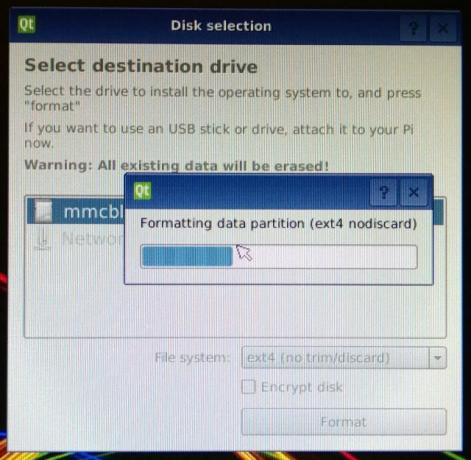
Kuten NOOBS, myös BerryBoot vaatii sinun ladata tiedoston, purkaa pakkauksen ja kopioida sen sisällön alustetulle SD-kortille. Toisin kuin NOOBS, BerryBootilla ei kuitenkaan ole offline-asenninta. Sinun on varmistettava, että Raspberry Pi on yhteydessä Internetiin, jotta voit ladata haluamasi käyttöjärjestelmät.
Tästä eteenpäin sinun on määritettävä BerryBoot-asennus. BerryBoot tukee asennusta SD-kortille, USB-laitteisiin ja jopa verkkoasemiin. Meidän BerryBoot-opetusohjelma 3 tapaa käynnistää useita käyttöjärjestelmiä Raspberry Pi -laitteellaUseiden projektien ajaminen Raspberry Pi -laitteella vaatii yleensä eri käyttöjärjestelmän tai kokoonpanon jokaiselle, parhaiten saavutettavissa useilla SD-korteilla. Mutta onko olemassa tapa "kaksoiskäynnistää" käyttöjärjestelmä? Lue lisää opastaa sinut tarvittavien vaiheiden läpi.
Kun olet valmis, sinulla on monen käynnistyksen Raspberry Pi, jota rajoittaa vain SD-korttisi koko.
3. Suorita useita käyttöjärjestelmiä Pi-laitteellasi kiintolevyllä
Tiedämme jo, että PiS: n microSD-korttien enimmäistallennustila on 32 Gt. Entä jos tarvitset lisää tilaa? Onneksi USB-levyille ei ole tällaista rajaa. Useita sellaisia kiintolevyjä on saatavana, mutta Western Digitalin PiDrive on meille erityisen vaikuttunut.

Toimitus 4 Gt: n microSD-kortilla WDLabs PiDrive on yhteensopiva Raspberry Pi 2, 3: n tai jopa Pi Zero Aloittaminen Raspberry Pi Zero -sovelluksellaOletko ostanut lehden, jonka etulevy on liimattu, tai löysit sarjan verkosta, olet todennäköisesti nyt 5 dollarin tietokoneen ylpeä omistaja: Raspberry Pi Zero. Lue lisää . Huomaa, että tarvitset USB-keskittimen lisälaitteisiin Pi Zero -laitteessa. Mukana on myös erillinen kaapeli, joka on suunniteltu tuottamaan tarpeeksi virtaa Pi: lle, PiDrivelle ja kaikille kytketyille oheislaitteille. Sinun on kuitenkin toimitettava oma verkkosovitin ja kaapeli.
Olemme kokeillut PiDrive-ohjelmaa, ja tulokset ovat vaikuttavia. Mukana toimitetulta microSD-kortilta löydät mukautetun version NOOBSista. Tämän avulla voit asentaa haluamasi käyttöjärjestelmän, mukaan lukien mahdollisuus asentaa erilaisia Raspbian Lite-osioita.
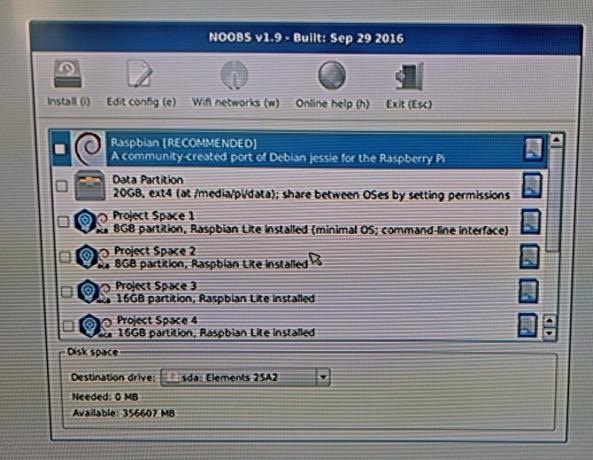
PiDrive-laitteen käyttö vaatii näytön, näppäimistön ja hiiren alkuasetuksiin, mutta kun tämä on tehty ja olet saanut PiDrive-verkon verkkoon, se on loistava ratkaisu. Se on tarkoituksella suunniteltu antamaan sinulle useita Pi-käyttöjärjestelmiä, jokainen eri tehtävää tai projektia varten. Ei enää SD-kortin alustamista - käynnistä käyttöjärjestelmä vain kiintolevyltä!
Tämän laitteen käyttö voi ylittää erilaisten Pi-kuvien ylläpidon. Valtava 375 Gt: n tallennustila tekee siitä ihanteellisen retrovideopelien emulointiprojekteihin, valokuvaprojekteihin ja muuhun, mitä voit ajatella tarvitsevan niin suurta datakapasiteettia.
Multiboot - Vadelma Pi-tietojenkäsittelyn tulevaisuus!
Päivät, jolloin joudut alustamaan Raspberry Pi-SD-korttisi toistuvasti uudelleen alustamaan uusi projekti, ovat nyt ohitse. Tarvitset vain useita käynnistysvälineitä!
Vaikka NOOBS ja BerryBoot ovat erityisen hyödyllisiä ja hyödyntävät hyväksi nykyistä SD-korttiasi, Western Digital USB HDD -ratkaisu on todennäköisesti suosikkimme. Se on yksi niistä parhaat lisävarusteet, jotta saat enemmän irti Raspberry Pi -laitteestasi.
Kuinka monta Raspberry Pi -käyttöjärjestelmät 11 Raspberry Pi -laitteella toimivia käyttöjärjestelmiäOlipa Raspberry Pi -projektisi mikä tahansa, sille on käyttöjärjestelmä. Autamme sinua löytämään paras Raspberry Pi-käyttöjärjestelmä tarpeitasi varten. Lue lisää käytätkö samanaikaisesti? Haluatko mieluummin monikäynnistyksen vai käytätkö useita SD-kortteja? Kerro meille kommenteissa.
Christian Cawley on varatoimittaja turvallisuuteen, Linuxiin, itsehoitoon, ohjelmointiin ja teknisiin selityksiin. Hän tuottaa myös The Really Useful Podcastin ja hänellä on laaja kokemus työpöydän ja ohjelmistojen tuesta. Linux Format -lehden avustaja Christian on Vadelma Pi-tinkerer, Lego-rakastaja ja retro-fani.